Come aggiungere e utilizzare il pulsante di voto in Outlook?
La funzione Usa pulsanti di voto di Microsoft Outlook è una caratteristica utile, che può aiutarti a creare un sondaggio semplice e raccogliere facilmente le decisioni dei tuoi colleghi o amici tramite messaggi di posta elettronica. Questo articolo ti guiderà nell'aggiunta e nell'utilizzo dei pulsanti di voto in Microsoft Outlook con facilità.
Aggiungi un pulsante di voto nella tua email
Per prima cosa, ti mostreremo come aggiungere un pulsante di voto nel messaggio di posta elettronica che stai componendo.
Passo 1: Crea un nuovo messaggio di posta elettronica:
- In Outlook 2010 / 2013, clicca sul pulsante "Nuova Email" nel gruppo "Nuovo" della scheda "Home";
- In Outlook 2007, clicca su "File" > "Nuovo" > "Messaggio di posta".
Passo 2: Nella finestra del Messaggio, clicca sul pulsante "Usa pulsanti di voto" nel gruppo "Tracciamento" della scheda "Opzioni".

Passo 3: Ci sono tre tipi di pulsanti di voto, selezionane uno:
- Approva; Rifiuta
- Sì; No
- Sì; No; Forse
Dopo aver applicato il pulsante di voto, apparirà un messaggio "Hai aggiunto pulsanti di voto a questo messaggio" sopra l'intestazione del messaggio.

Nota: il messaggio relativo all'aggiunta dei pulsanti di voto non verrà visualizzato in Outlook 2007.
Passo 4: Scrivi il tuo messaggio e invialo.
Inserisci rapidamente controlli casella di spunta cliccabili o segni di spunta nei messaggi di posta elettronica per sondaggi tramite Outlook
A volte potresti aver bisogno di inviare un'email con caselle di spunta per un sondaggio tramite Outlook. È facile inserire i segni di spunta tramite Inserisci > Simboli, ma ci sono modi per inserire caselle di spunta cliccabili? Sì, la funzionalità "AutoTesto" di "Kutools per Outlook" può aiutarti a inserire rapidamente controlli casella di spunta cliccabili in Outlook!
Rispondi all'email con pulsante di voto
Ci sono diversi metodi per rispondere al messaggio di posta elettronica con pulsanti di voto. Il primo metodo consiste nel rispondere direttamente al voto nel Riquadro di lettura.
Passo 1: Seleziona il messaggio di posta elettronica con pulsante di voto e visualizzalo nel Riquadro di lettura.
Passo 2: Clicca sul testo "Clicca qui per votare" sopra l'intestazione del messaggio.
Nota: In Outlook 2013, il messaggio di voto si trova sotto l'intestazione del messaggio.
Passo 3: Nell'elenco a discesa, clicca su una delle risposte. Nel nostro caso, clicca Vota: Approva o Vota: Rifiuta.
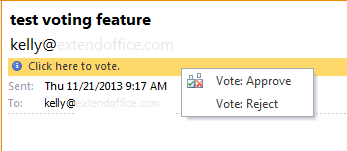
Passo 4: Poi apparirà una finestra di dialogo, basta cliccare OK.

Se hai bisogno di modificare la tua risposta, seleziona l'opzione Modifica la risposta prima dell'invio nella finestra di dialogo.
L'alternativa è rispondere al voto dopo aver aperto il messaggio di posta elettronica.
Passo 1: Fai doppio clic sul messaggio di posta elettronica con pulsante di voto per aprirlo nella finestra del messaggio.
Passo 2: clicca sul pulsante "Vota" nel gruppo "Rispondi" sulla scheda Messaggio.

Passo 3: Clicca su una delle risposte nell'elenco a discesa. Nel nostro caso, clicca "Approva" o "Rifiuta".
Passo 4: Nella finestra di dialogo che appare, clicca "OK".
I migliori strumenti per la produttività in Office
Ultime notizie: Kutools per Outlook lancia la versione gratuita!
Scopri il nuovissimo Kutools per Outlook con oltre100 funzionalità straordinarie! Clicca per scaricare ora!
📧 Automazione Email: Risposta automatica (disponibile per POP e IMAP) / Programma invio Email / CC/BCC automatico tramite Regola durante l’invio delle Email / Inoltro automatico (Regola avanzata) / Aggiungi Saluto automaticamente / Dividi automaticamente Email multi-destinatario in messaggi singoli ...
📨 Gestione Email: Richiama Email / Blocca Email fraudulent (tramite Oggetto e altri parametri) / Elimina Email Duplicato / Ricerca Avanzata / Organizza cartelle ...
📁 Allegati Pro: Salva in Batch / Distacca in Batch / Comprimi in Batch / Salvataggio automatico / Distacca automaticamente / Auto Comprimi ...
🌟 Magia Interfaccia: 😊Più emoji belle e divertenti / Notifiche per le email importanti in arrivo / Riduci Outlook al posto di chiuderlo ...
👍 Funzioni rapide: Rispondi a Tutti con Allegati / Email Anti-Phishing / 🕘Mostra il fuso orario del mittente ...
👩🏼🤝👩🏻 Contatti & Calendario: Aggiungi in Batch contatti dalle Email selezionate / Dividi un Gruppo di Contatti in Gruppi singoli / Rimuovi promemoria di compleanno ...
Utilizza Kutools nella lingua che preferisci – supporta Inglese, Spagnolo, Tedesco, Francese, Cinese e oltre40 altre!


🚀 Download con un solo clic — Ottieni tutti gli Add-in per Office
Consigliato: Kutools per Office (5-in-1)
Un solo clic per scaricare cinque installatori contemporaneamente — Kutools per Excel, Outlook, Word, PowerPoint e Office Tab Pro. Clicca per scaricare ora!
- ✅ Comodità con un solo clic: scarica tutti e cinque i pacchetti di installazione in una sola azione.
- 🚀 Pronto per qualsiasi attività Office: installa i componenti aggiuntivi necessari, quando ti servono.
- 🧰 Inclusi: Kutools per Excel / Kutools per Outlook / Kutools per Word / Office Tab Pro / Kutools per PowerPoint